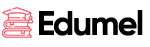edius模板基礎教程
我不想做美化了,好麻煩啊
時不時的就會有人問模板的事情,那麼乾脆寫個教程吧……對新手的快速上手應該還是有些用的。
首先,ed的模板,其本質上,其實就是一個工程文件,連帶著素材一起打了個包,使用的時候,把工程裡用到的素材替換成你自己的素材就可以了。
那麼,我們要知曉一件事情,不同版本做出來的模板,其實是可以互相打開的。例如,不僅用6製作的模板(工程)可以用8打開;用8製作的模板(工程)也可以用6打開。
但是,雖然能夠打開,但是錯開版本是容易出現問題的,這是因為不同版本的edius,有些特效是不一樣的,用不對應版本打開,可能就會不能正常顯示,表現可能是素材變成紅黑方格、不能正常渲染等等。例如,6版本有3d畫中畫,8裡就沒有,如果一個6製作的模板,使用了3d畫中畫,那麼用8打開,它的效果就不能正常顯示了,只能刪掉效果。8有原色校正和防抖,6沒有,那麼也是同樣的結果。
了解了這一點,在對軟體不熟悉的時候,儘量選擇對應版本的模板,以防止特效出錯讓你懵逼。實在找不到的話,再選擇錯位版本的。
下面正式開始
1、首先,假設你已經把模板下載下來了,通常是個壓縮包(rar或者7z等),第一步是先解壓。正常的解壓,完整的解壓。有些朋友使用壓縮包裡的文件時,有個不太好的習慣,就是用winrar等軟體打開壓縮包之後,直接點擊目錄裡的文件進行操作,然後另存。如果是txt、word等獨立文件倒還無所謂,但是這次用的是模板啊,用這種方式打開的只是一個孤零零的工程文件,素材還都在壓縮包裡面呢,所以用這種方式打開工程的話,所有素材都是離線的很正常(時間線上的素材有斜線,預覽窗口是黑白格子)。
2、如果你只是用模板本身,直接打開模板裡的工程文件就可以(ezp文件)。多數時候,你是需要把模板作為你片子的一部分的。那麼就是打開你自己的工程,然後
文件〉導入序列
點擊「瀏覽」,找到你下載並解壓後的模板,然後確定
注意的是「導入素材庫」和「複製文件」。其中導入素材庫,是說把模板裡用到的素材,也導入到你自己的工程的素材窗口中;複製文件,是說把模板裡的素材複製到你自己的工程文件夾裡,看你自己的習慣吧。
有時幀尺寸、寬高比等數字會顯示紅色,那是提示你模板和你自己的工程設置不一樣,具體按哪個來,不影響點確定,看需求。
3、現在模板已經作為一個序列存在於你的工程裡了,我們要做的就是替換其中的部分素材換成你自己的。
具體替換的方式,最正統的就是,把你的素材導入素材窗口,例如你自己的是照片1、照片2……照片5,模板裡的是照片a、照片b……照片e。首先在素材窗口右擊照片1,選擇複製,然後去時間線上,右擊照片a
替換〉素材
有時,可能會發生有些素材能正常顯示,有些素材是離線的情況。那麼首先看看是不是那些文件丟失了,其次是把那些不能連結的素材直接導入你的工程裡試一下,可能是你的解碼器不合適,比如模板裡用的視頻是mp4的,你的ed版本太低導入不了。那麼其實可以用格式工場把模板中的素材轉成能導入你的edius的格式,再去重新連結到轉碼後的文件身上,或者用文件替換的方式。
總之,套模板的時候經常出現的問題,幾乎都是素材離線。要麼是壓縮包沒有解壓;要麼是素材本來就導入不到你的ed裡面去。那麼導入不進去就轉碼。
另外,偶爾會遇到字幕文件不能正常連結的情況,那可能是因為用的字幕插件不一樣,以前的版本有些裝的字幕插件是TitleMotion,後來裝QuickTitler的似乎更多了,它倆的字幕文件是不互通的。如果運氣不好,你的字幕插件是QT,而模板的字幕是用TM做的…那麼……要麼你要是不嫌麻煩,去搜一個TM裝上,要麼乾脆換一個模板好了。